Při každodenní práci na projektech je klíčové využít správné možnosti k dokumentaci a sdílení vlastních pokroků. MS Project nabízí mocné funkce pro Ukládání a Exportování tvých Projektů, které ti pomohou efektivně pracovat a sdílet své výsledky s ostatními. V tomto návodu se dozvíš, jak si zálohovat své projekty a exportovat je do různých formátů.
Nejdůležitější poznatky
- Ukládání projektů v MS Projectu je snadné a může být provedeno přes menu "Soubor".
- Můžeš exportovat projekty do různých formátů, včetně PDF.
- Je možné sdílet informace o projektu pomocí e-mailu nebo je synchronizovat se SharePointem.
Krok za krokem
Projekt uložit
Spusť svůj projekt a přejdi na horní nabídku. Pro uložení projektu klikni na "Soubor" a vyber "Uložit jako". Otevře se nové okno, ve kterém můžeš vybrat umístění. Můžeš vybrat konkrétní složku na svém PC, kde chceš uložit své soubory. Pokud jsi připojen k cloudovým službám, jako je například OneDrive, máš také možnost uložit tam. To ti dává flexibilitu, abys mohl přistupovat ke svému projektu z různých zařízení.
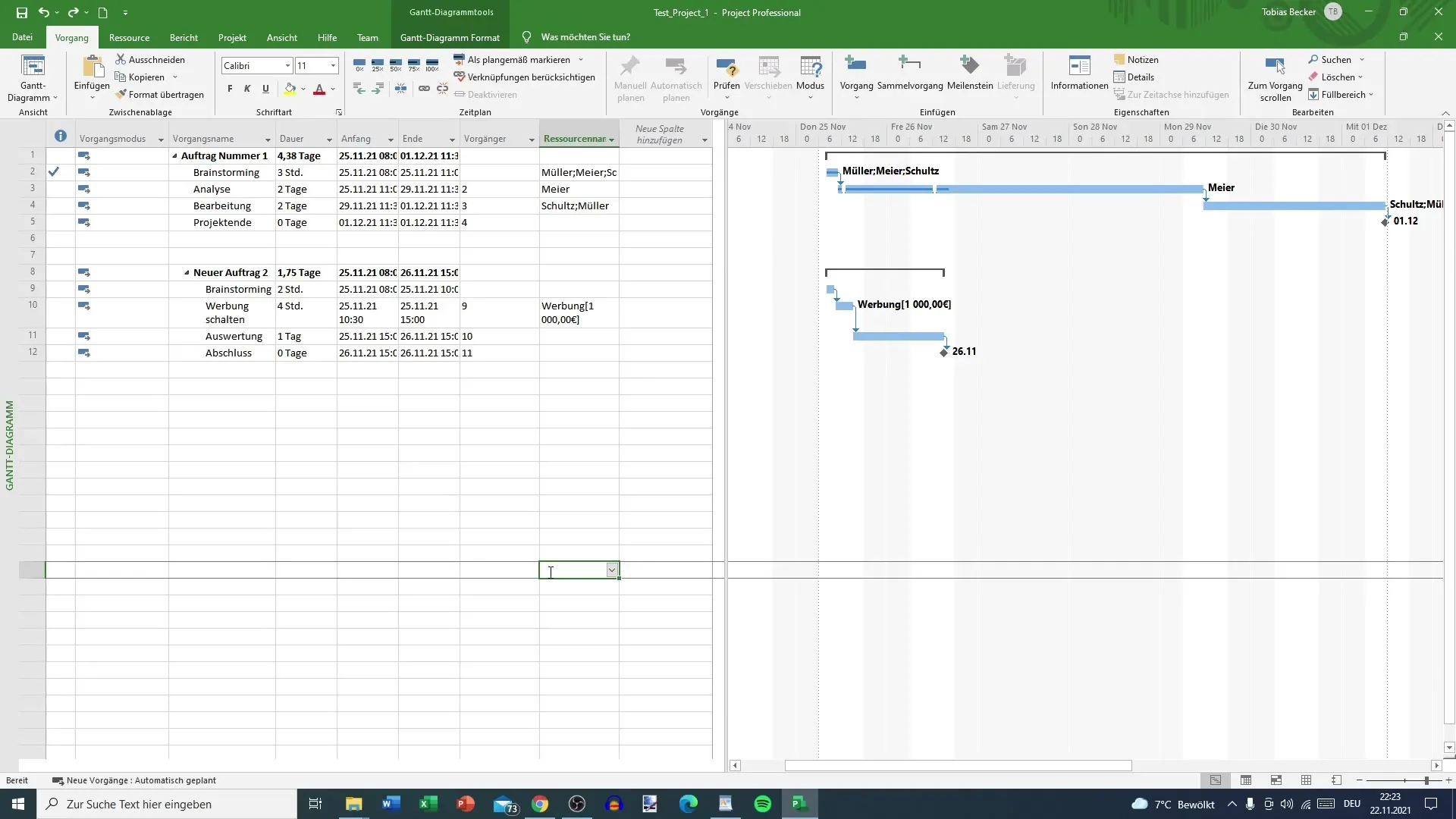
Výběr umístění uložení
V okně výběru můžeš dvojklikem vybrat konkrétní složku z tvého PC. Tato funkce ti pomáhá udržovat tvé projekty organizované, aby ses k nim při potřebě rychle dostal. Měl bys také dbát na to, aby vybraná složka byla snadno dostupná, zejména pokud chceš často přistupovat k tomuto projektu.
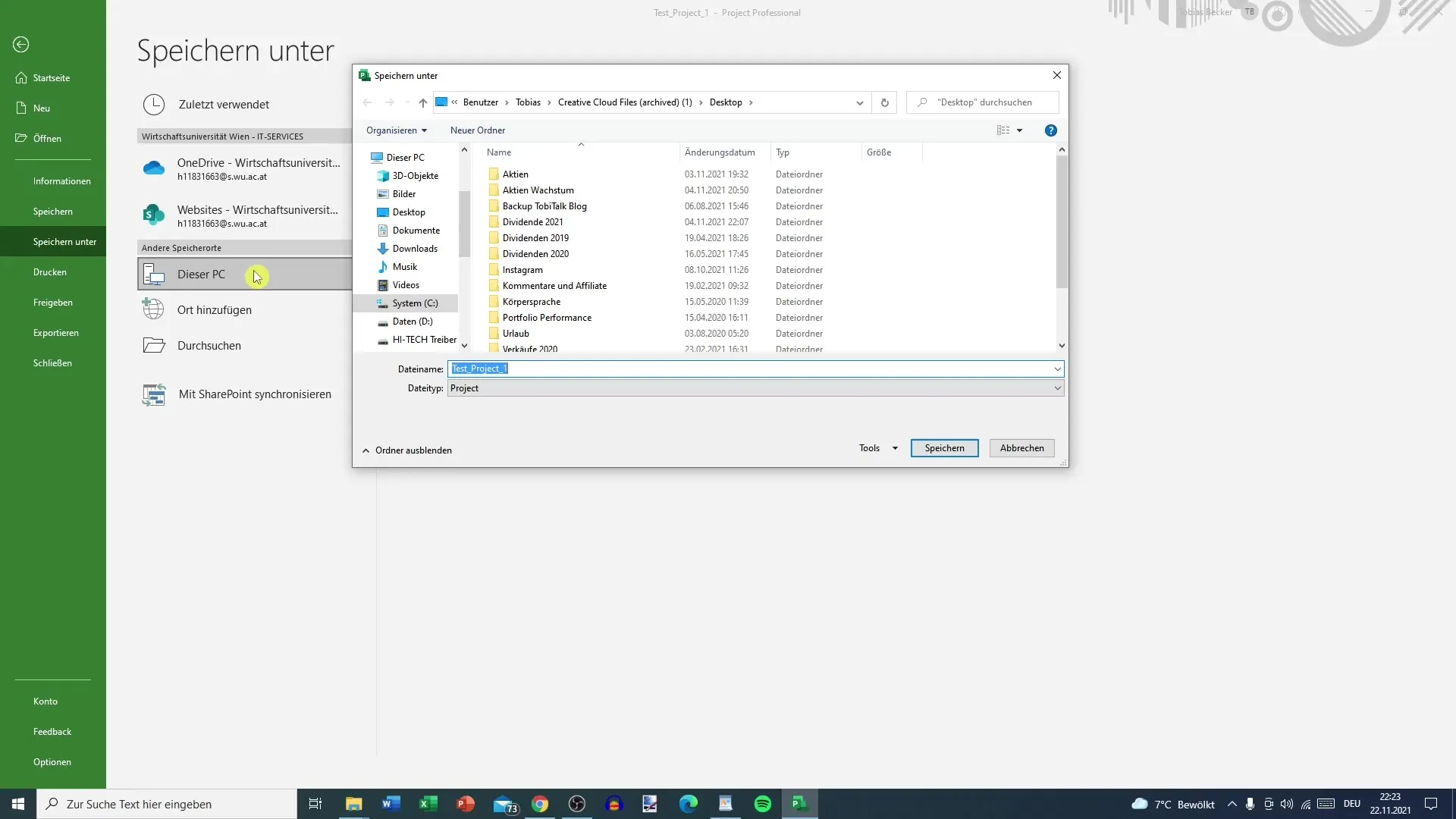
Projekt exportovat
Po uložení tvého projektu můžeš ho exportovat. Přepni se na záložku "Sdílet". Zde se objeví různé možnosti, které můžeš využít. Jednou z nejčastějších možností exportu je vytvoření souboru PDF. Vyber tuto možnost pro vytvoření přehledu tvého projektu. Tento PDF soubor ti umožní sdílet tvůj projekt v jednoduše čitelném formátu.
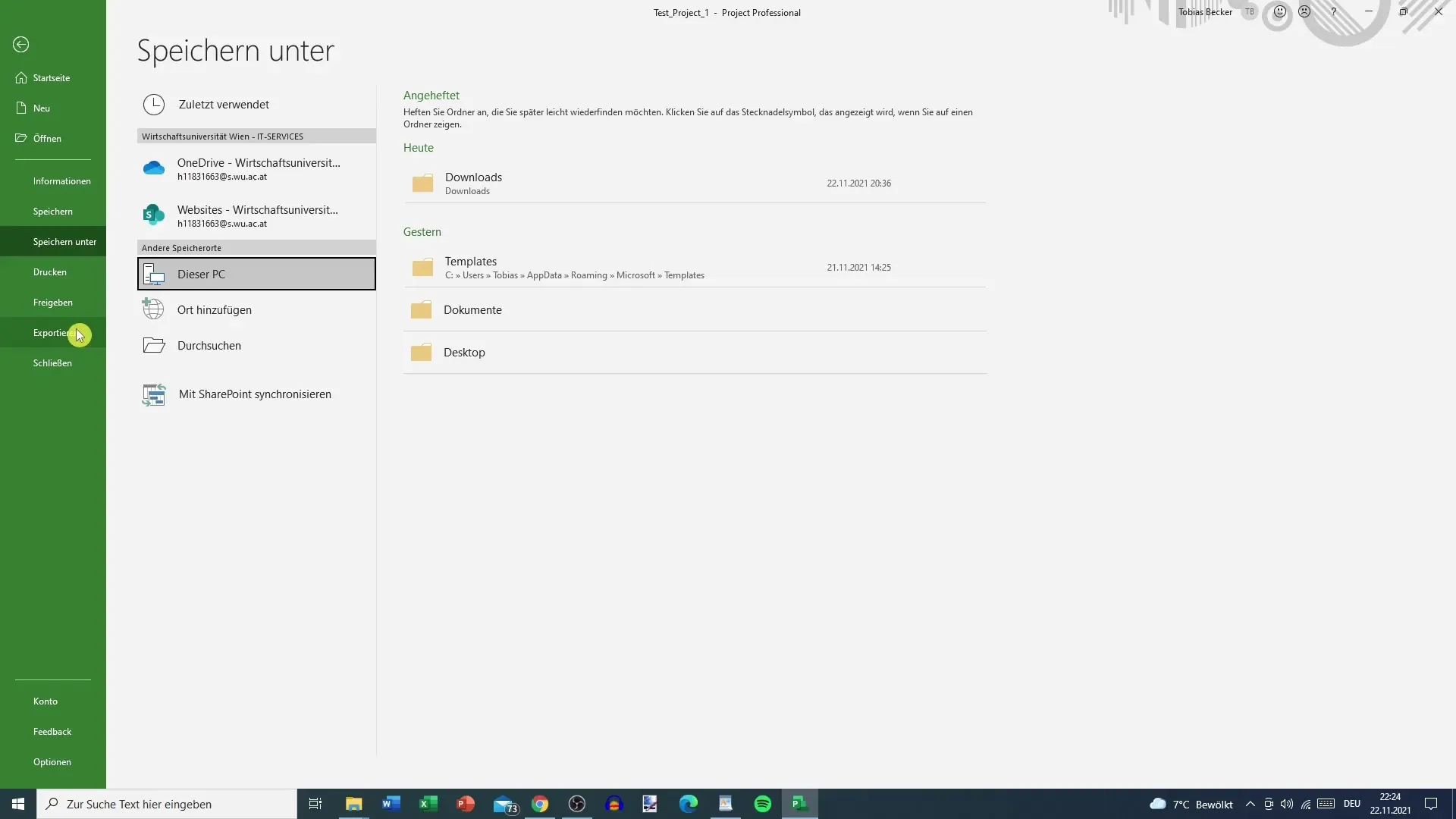
Výběr časového rámce pro export
Po aktivaci tvorby PDF můžeš nyní vybrat časové období, které chceš zobrazit ve svém PDF. Máš tedy volnost určit, která data mají být zobrazena. To je zvláště užitečné, pokud chceš zdůraznit pouze určité období nebo milníky místo zobrazení celého projektu.
Prohlédnout a uložit dokument
Po provedení své volby můžeš dokument zkontrolovat. Export může trvat několik okamžiků, ale zajistí, že veškeré vybrané informace budou správně a podle tvých přání zobrazeny. PDF pak bude praktickým způsobem, jak dokumentovat pokroky a informace o tvém projektu.
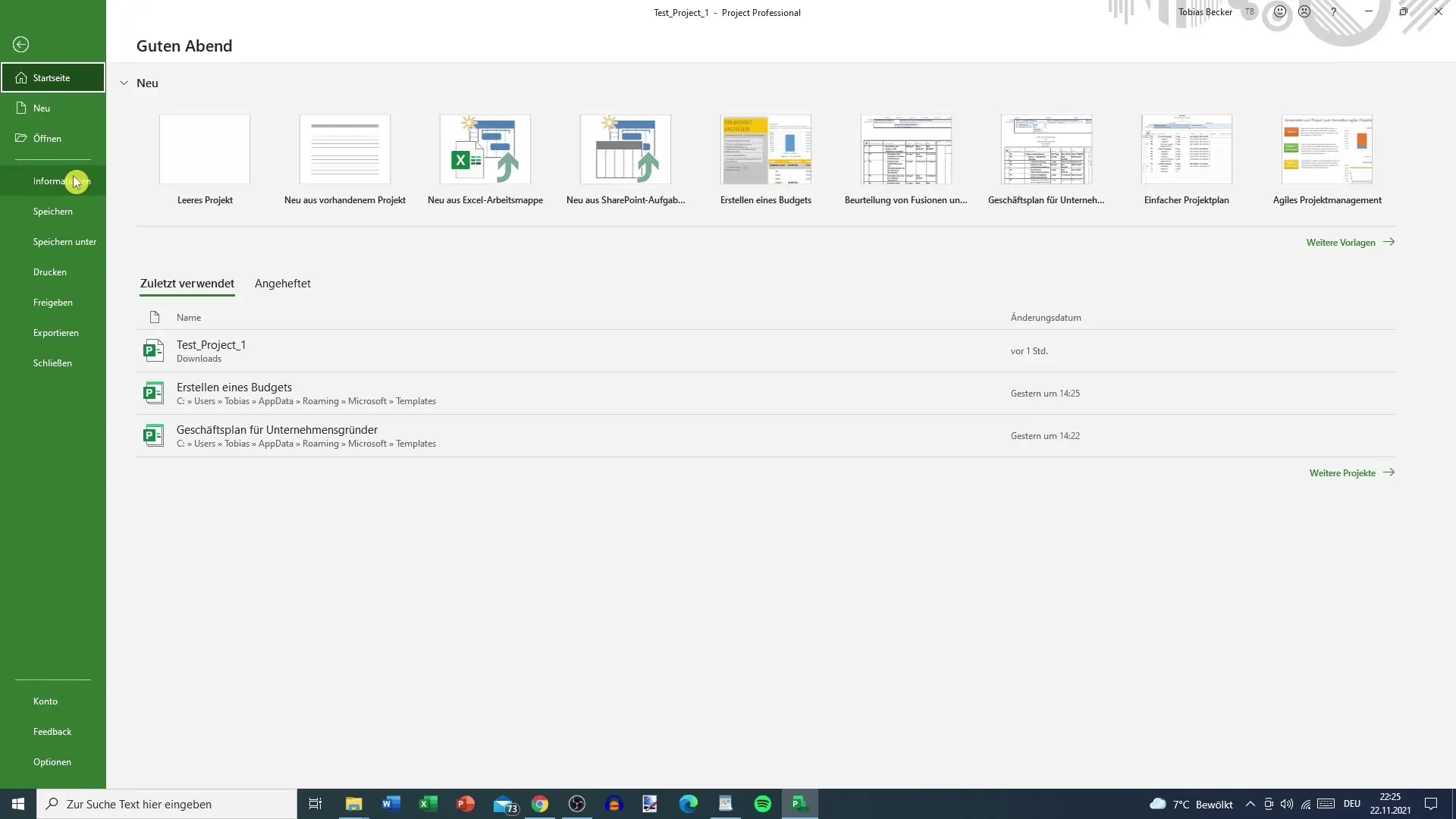
Využití funkcí e-mailu
Další výhodou MS Projectu je možnost sdílet tvůj projekt e-mailem. Vrať se k záložce "Sdílet" a vyber možnost poslat projekt jako přílohu k e-mailu. Tvůj e-mailový program se automaticky otevře a můžeš přidat kontakt, kterému chceš projekt poslat. To dělá výměnu informací velmi jednoduchou.
Odeslat e-mail
Ujisti se, že zadáš správnou e-mailovou adresu příjemce a případně přidej zprávu. Po přidání relevantních informací můžeš jednoduše kliknout na "Odeslat". Tak dostane druhá osoba aktuální projekt a můžeš zajistit, že všichni účastníci jsou v obraze.
Shrnutí
Ukládání a exportování projektů v MS Projectu je klíčovou součástí projektového managementu. Postupujíc podle výše popsaných kroků můžeš zajistit, že tvé informace jsou správně zaznamenány a snadno dostupné, jak pro tebe, tak pro tvůj tým.
Často kladené dotazy
Jak uložím projekt v MS Project?Přejděte na „Soubor“, vyberte „Uložit jako“ a vyberte požadované umístění uložení.
Mohu exportovat můj projekt jako PDF?Ano, přejděte na kartu „Sdílet“ a vyberte možnost exportu do PDF.
Jak mohu sdílet svůj projekt e-mailem?V kartě „Sdílet“ vyberte funkci e-mailu, zadejte e-mailovou adresu příjemce a odešlete dokument.


